Imprimer en 3D à Hyperlien
Révision de 21 novembre 2014 à 19:10 par Maëlle Vimont (discussion | contributions) (→Les outils pour modéliser)
Révision de 21 novembre 2014 à 19:10 par Maëlle Vimont (discussion | contributions) (→Les outils pour modéliser)
Mode d'emploi de l'impression 3D
Contributeur·ice·s
Statut du projet
Inconnu
Statut de la publication
License
GFDL
Inspiration
Fichiers source
Machines
Matériaux
Lien
Sommaire
à propos
Ci-après, un petit tutoriel - non exhaustif- en trois étapes pour apprendre à imprimer en 3D des pièces à Plateforme C sur les imprimantes asimov.
1ère étape: Modéliser sa pièce
Les outils pour modéliser
A Plateforme C, on peut utiliser 3 logiciels (libres!) pour modéliser sa pièce :
- freecad (plutôt orienté dessin industriel)
- openscad / (possibilité modélisation paramétrique)
- quelques liens pour se familiariser avec OpenScad :
-> voir wiki (en): http://en.wikibooks.org/wiki/OpenSCAD_User_Manual -> voir tutos : reprapide (fr): http://reprapide.fr/tutoriel-openscad-introduction fr http://eleydet.free.fr/openscad/index.html
- les commandes de bases pour Openscad:
- F5 pour visualiser
- F6 pour compiler+render (à faire avant d'exporter en stl)
- les commandes de bases pour Openscad:
- blender
- Blender est plutôt un modeleur pour des formes plus créatives que techniques, mais il s'avère moins facile d'accès à première vue. Ce qui est pratique avec blender, c'est l'import de fichier stl depuis un autre outil, et la possibilité de faire des translations, rotations etc.... par exemple quand le fichier pour l'impression est à l'envers...
- ici un tuto/cours pour apprendre à se servir de Blender sur le site openclassrooms :http://fr.openclassrooms.com/informatique/cours/debutez-dans-la-3d-avec-blender
- meshlab
- cet outil est pratique pour :
- voir comment est dessinnée la pièce,
- visualiser les points et le maillage entre les points,
- pour vérifier que le maillage est bien continu (notamment si la modélisation a été faite en fusionnant des formes les unes avec les autres)
- pour réparer des maillages
- L'inconvénient de cet outil
- pas trop de doc..mais un tuto du staff développement : http://meshlabstuff.blogspot.fr/
- Quelques astuces sur meshlab:
- Depuis l'interface meshlab, on ne peut loader que des fichiers meshlab .mlp. Pour ouvrir un fichier stl. dans meshlab, aller dans votre répertoire chercher le fichier :
- cet outil est pratique pour :
clic droit sur le fichier > ouvrir avec > meshlab
Chacun de ces outils possède un type d'extension qui lui est propre, par contre ils savent tous exporter en .stl Quand votre pièce est modélisée, exportez la en .stl pour passer à l'étape suivante : le tranchage/slicing